Seeed Studio XIAO RP2040 con Arduino
Esta es la página donde vamos a conectar el Seeed Studio XIAO RP2040 y programar con Arduino. También habrá varios proyectos sobre Multiplexación de Pines.
Primeros Pasos
Primero, vamos a conectar el Seeed Studio XIAO RP2040 a la computadora y cargar un código simple desde Arduino para verificar si la placa está funcionando bien.
Configuración del Hardware
Materiales requeridos:
- Seeed Studio XIAO RP2040 x1
- La PC x1
- Cable USB Tipo-C x1
Algunos cables USB solo pueden suministrar energía y no pueden transferir datos. Si no tienes un cable usb o no sabes si tu cable usb puede transmitir datos, puedes verificar seeed USB type C support USB 3.1.
Conexión del Hardware:
- Paso 1. Mantén presionado el botón BOOT y luego conecta el Seeed Studio XIAO RP2040 a la PC.

- Paso 2. Si el disco "RPI-RP2" se muestra en la PC y el LED de Energía en el Seeed Studio XIAO RP2040 se enciende, la conexión está completa.
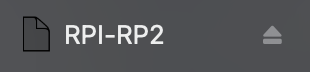
Configuración del Software
- Paso 1. Descarga e Instala la última versión del IDE de Arduino según tu sistema operativo
-
Paso 2. Inicia la aplicación Arduino.
-
Paso 3. Añade el paquete de placa Seeed Studio XIAO RP2040 a tu IDE de Arduino
Navega a Archivo > Preferencias, y completa URLs Adicionales del Gestor de Placas con la url de abajo:
https://github.com/earlephilhower/arduino-pico/releases/download/global/package_rp2040_index.json
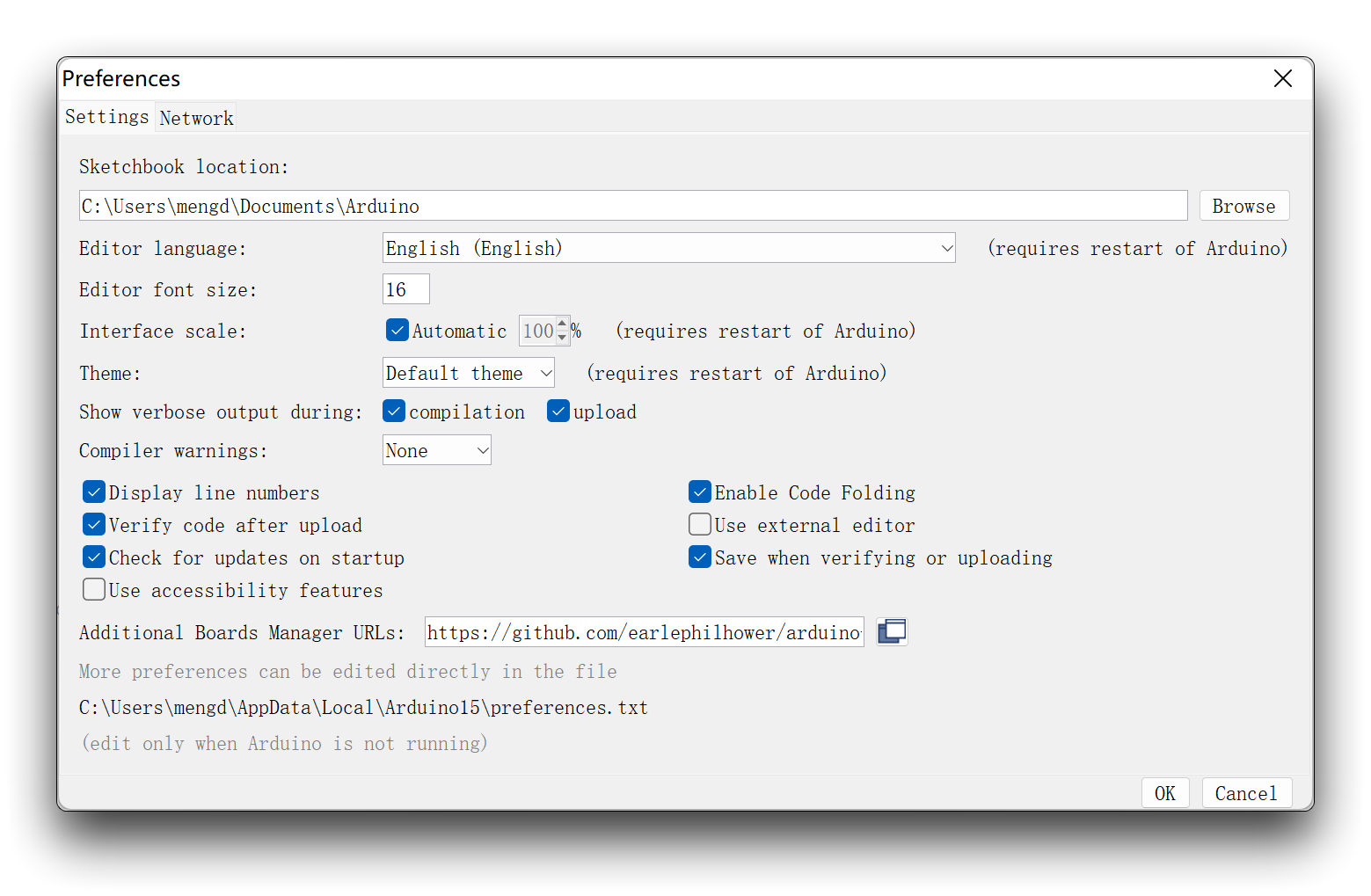
Navega a Herramientas-> Placa-> Gestor de Placas..., escribe la palabra clave "RP2040" en el campo de búsqueda. Selecciona la última versión de "Raspberry Pi Pico/RP2040" e instálala.
El paquete integrado llamado Seeed XIAO RP2040 ya no está disponible, ¡por favor no lo descargues ni uses!
Instala el paquete "Raspberry Pi Pico/RP2040", que incluye la placa "Seeed XIAO RP2040".
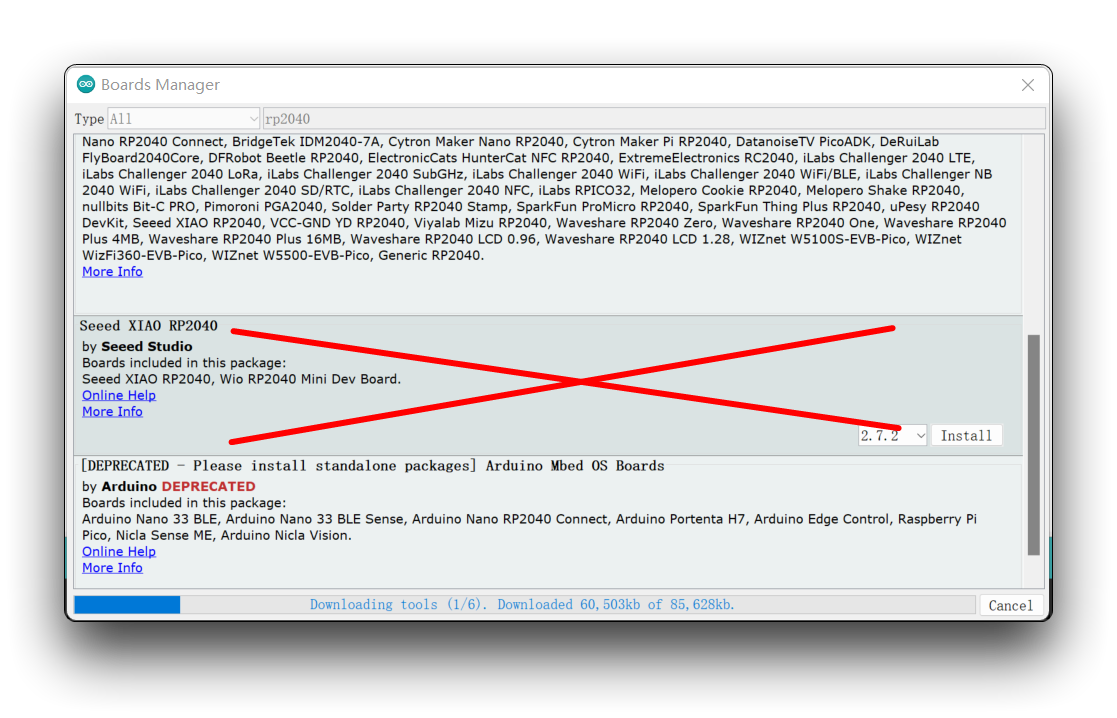
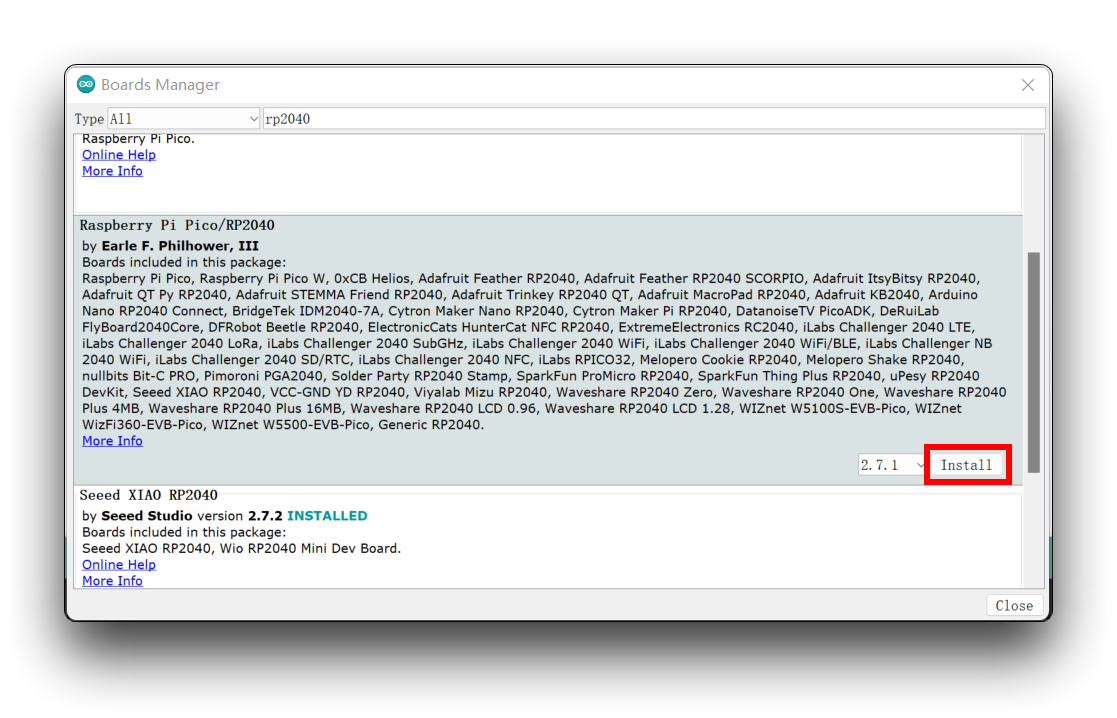
-
Paso 4. Selecciona tu placa y puerto.
-
Paso 5. Abre el ejemplo Blink navegando "Archivo --> Ejemplos --->01.Basics --> Blink"
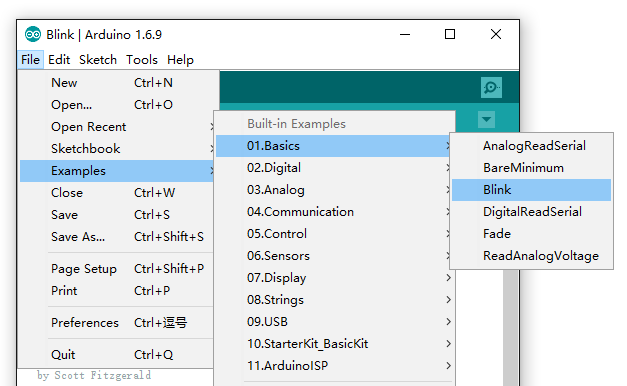
Placa
Después de instalar el paquete de placa, navega a Herramientas-> Placa, encuentra "Seeed Studio XIAO RP2040" y selecciónala. Ahora hemos terminado de configurar el Seeed Studio XIAO RP2040 para el IDE de Arduino.
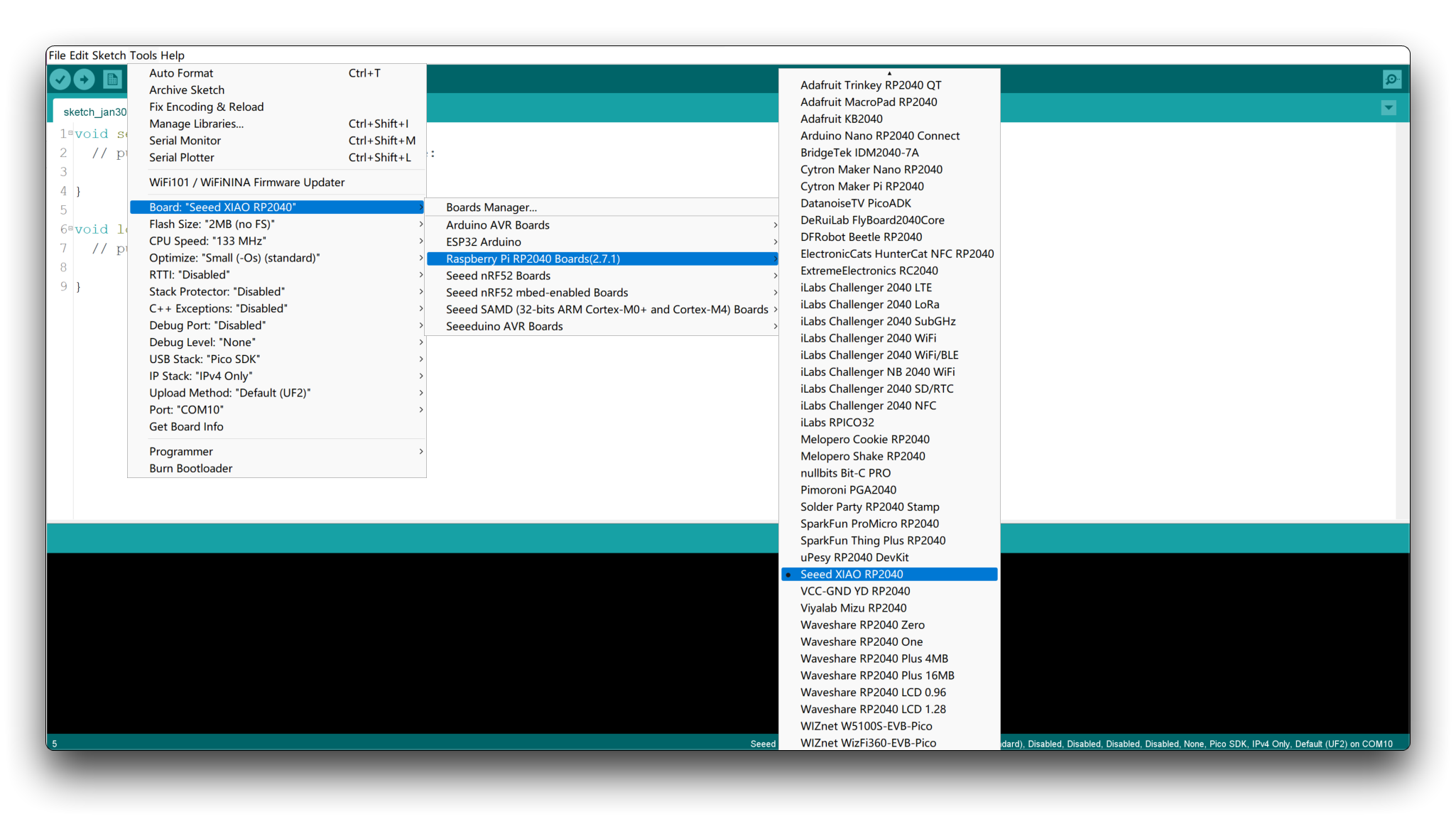
Puerto
Navega a Herramientas > Puerto y selecciona el nombre del puerto serie del Seeed Studio XIAO RP2040 conectado. Es probable que sea COM3 o superior (COM1 y COM2 usualmente están reservados para puertos serie de hardware). El puerto serie del Seeed Studio XIAO RP2040 conectado usualmente contiene paréntesis que dicen "Seeed Studio XIAO RP2040".
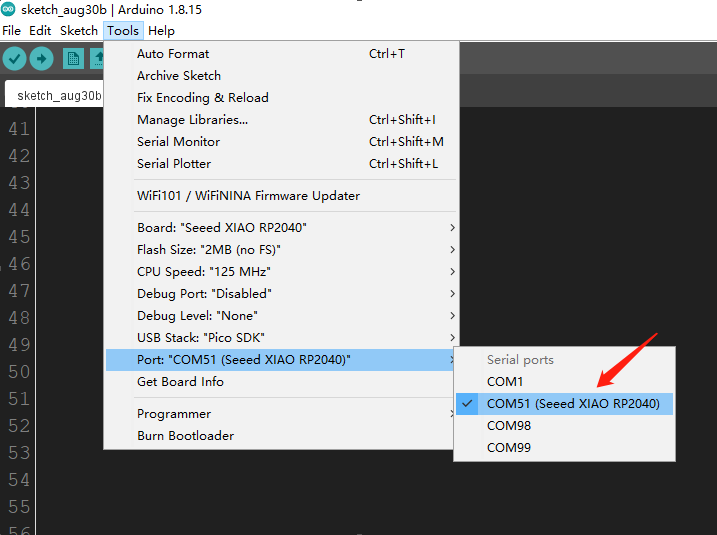
- Paso 6. Haz clic en el botón Cargar para cargar el código de ejemplo Blink a la placa.
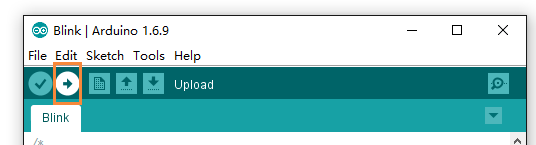
Una vez cargado, deberías poder ver el LED Verde (USUARIO) del pin 25 en la placa parpadear una vez por segundo. Si es así, ¡felicitaciones! Esto significa que la conexión es exitosa y ahora puedes explorar más proyectos con el Seeed Studio XIAO RP2040!
Si la carga del programa Arduino falla, intenta mantener presionado el botón "BOOT" y luego hacer clic en el botón "RUN". En este punto, el Seeed Studio XIAO RP2040 entrará en modo de arranque (tu computadora cargará un disco extraíble), y podrás cargar el programa Arduino nuevamente.
Multiplexación de Pines en el Seeed Studio XIAO RP2040
El Seeed Studio XIAO RP2040 contiene 11 pines digitales, 4 pines analógicos, 11 pines PWM, 1 interfaz I2C, 1 interfaz UART, 1 interfaz SPI, 1 interfaz de pad de enlace SWD. Vamos a proporcionar los tutoriales sobre estas interfaces para que sean útiles en tus proyectos.
Digital
Conecta un pulsador al Pin D0 y un LED al Pin 25. Luego sube el siguiente código para controlar el ENCENDIDO/APAGADO del LED usando el pulsador.
Ten en cuenta que el voltaje de operación del Seeed Studio XIAO RP2040 es de 3.3V, si conectas el sensor a 5V incorrectamente, la placa madre puede no funcionar correctamente.
const int buttonPin = D0; // the number of the pushbutton pin
const int ledPin = 25; // the number of the LED pin
int buttonState = 0; // variable for reading the pushbutton status
void setup() {
// initialize the LED pin as an output:
pinMode(ledPin, OUTPUT);
// initialize the pushbutton pin as an input:
pinMode(buttonPin, INPUT);
}
void loop() {
// read the state of the pushbutton value:
buttonState = digitalRead(buttonPin);
// check if the pushbutton is pressed. If it is, the buttonState is HIGH:
if (buttonState == HIGH) {
// turn LED off:
digitalWrite(ledPin, HIGH);
} else {
// turn LED on:
digitalWrite(ledPin, LOW);
}
}
Analógico
Conecta un potenciómetro al Pin A0 y un LED al Pin 25. Luego sube el siguiente código para controlar el intervalo de parpadeo del LED girando la perilla del potenciómetro.
const int sensorPin = A0;
const int ledPin = 25;
void setup() {
// declare the ledPin as an OUTPUT:
pinMode(sensorPin, INPUT);
pinMode(ledPin, OUTPUT);
}
void loop() {
// read the value from the sensor:
int sensorValue = analogRead(sensorPin);
// turn the ledPin on
digitalWrite(ledPin, HIGH);
// stop the program for <sensorValue> milliseconds:
delay(sensorValue);
// turn the ledPin off:
digitalWrite(ledPin, LOW);
// stop the program for for <sensorValue> milliseconds:
delay(sensorValue);
}
Serial
Usa el pin D6 como pin TX del UART y el pin D7 como pin RX del UART para enviar el mensaje "Hello World!"
void setup() {
Serial.begin(115200);
while (!Serial);
}
void loop() {
Serial.println("Hello,World");
delay(1000);
}
LED RGB
El Pin 11 es el pin de habilitación del LED RGB. Puedes encender el LED RGB configurando el Pin 11 en alto. Aquí vamos a hacer que parpadee. Primero, necesitamos añadir una biblioteca de terceros.
- Paso 1. Abre Arduino IDE, navega a
Sketch > Include Library > Manage Libraries...para buscar la biblioteca.
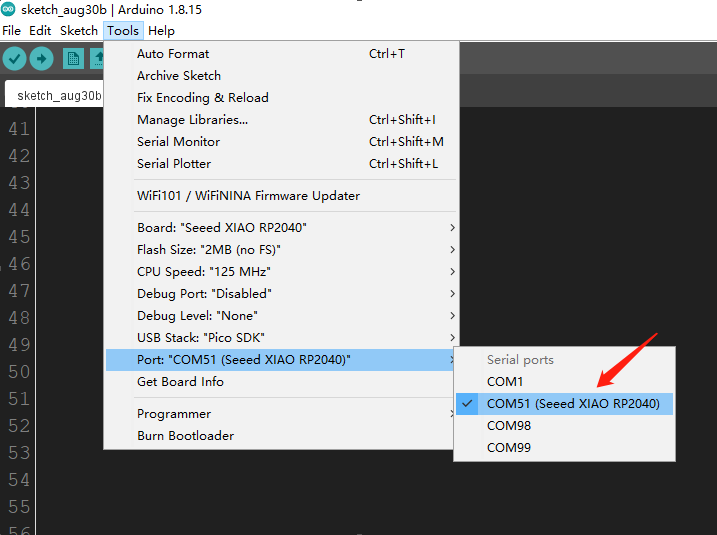
Escribe la palabra clave "Adafruit_NeoPixel" library en el Administrador de bibliotecas de Arduino e instala la versión más reciente.
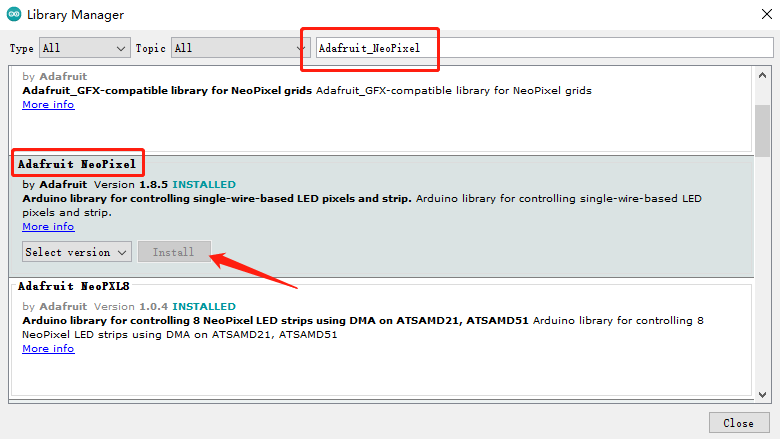
- Paso 2. Copia los códigos a Arduino y haz clic en el botón Upload para cargar.
#include <Adafruit_NeoPixel.h>
int Power = 11;
int PIN = 12;
#define NUMPIXELS 1
Adafruit_NeoPixel pixels(NUMPIXELS, PIN, NEO_GRB + NEO_KHZ800);
void setup() {
pixels.begin();
pinMode(Power,OUTPUT);
digitalWrite(Power, HIGH);
}
void loop() {
pixels.clear();
pixels.setPixelColor(0, pixels.Color(15, 25, 205));
delay(400);
pixels.show();
pixels.clear();
pixels.setPixelColor(0, pixels.Color(103, 25, 205));
delay(400);
pixels.show();
pixels.clear();
pixels.setPixelColor(0, pixels.Color(233, 242, 205));
delay(400);
pixels.show();
pixels.clear();
pixels.setPixelColor(0, pixels.Color(233, 23, 23));
delay(400);
pixels.show();
pixels.clear();
pixels.setPixelColor(0, pixels.Color(12, 66, 101));
delay(400);
pixels.show();
delay(500);
}
El LED RGB mostrará colores del arcoíris.
I2C
Aquí vamos a conectar el Seeed Studio XIAO RP2040 con Grove - OLED Display 0.96" (SSD1315) a través de IIC y mostrar "Hello world".
Conexión:
Vamos a usar el PIN 5 como pin SCL y el PIN 4 como pin SDA.
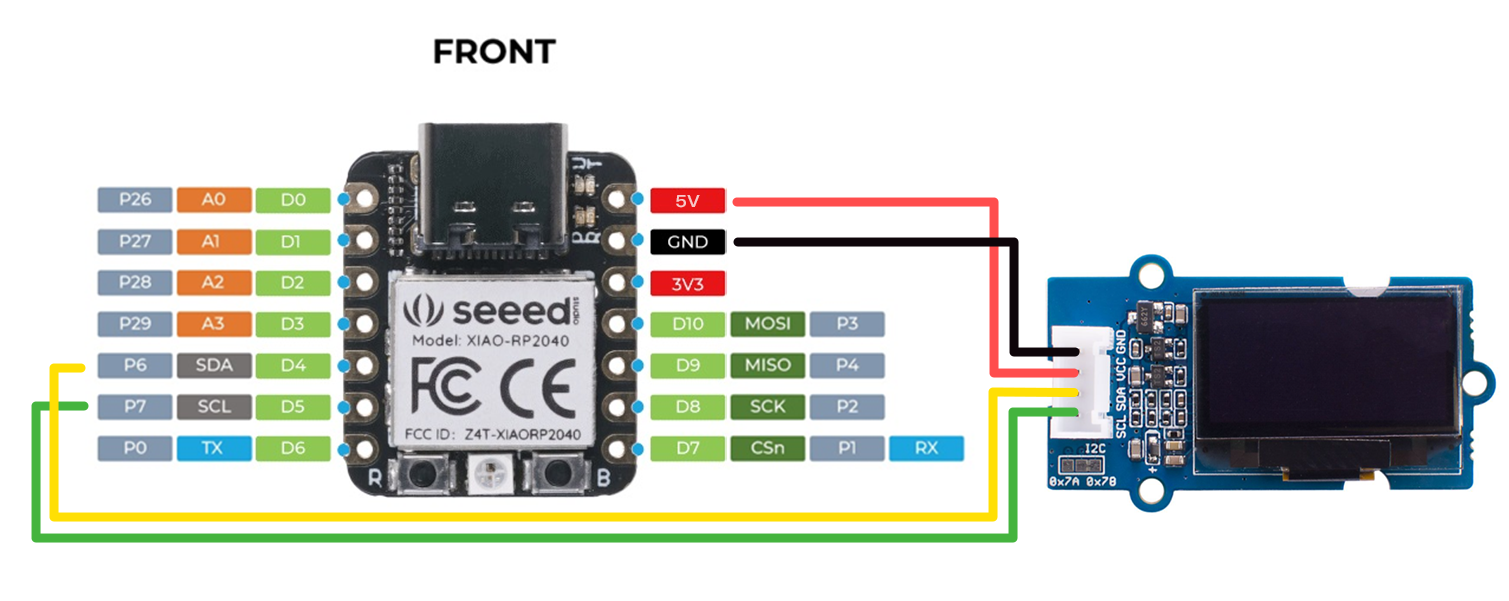
- Paso 1. Abre Arduino IDE, navega a
Sketch > Include Library > Manage Libraries...para buscar la biblioteca.
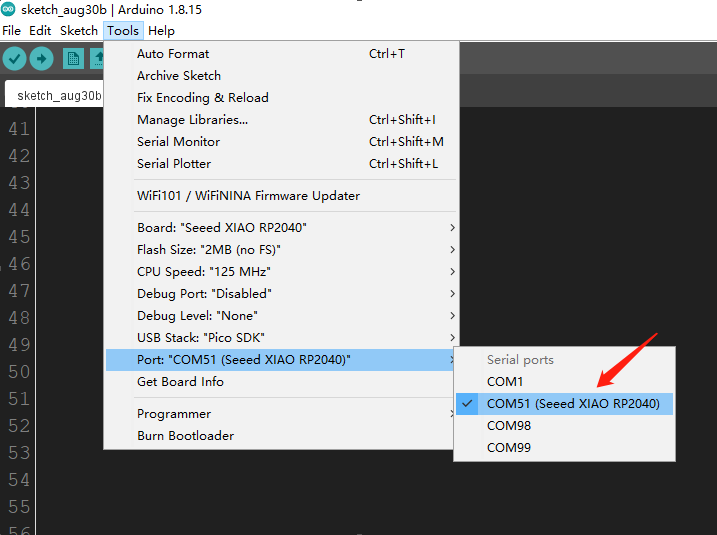
Escribe la palabra clave "U8G2" library en el Administrador de bibliotecas de Arduino e instala la versión más reciente.
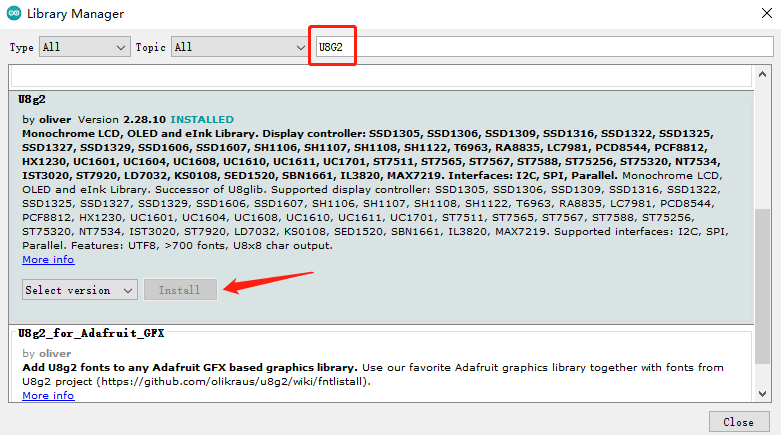
- Paso 2. Copia los códigos a Arduino y haz clic en el botón Upload para cargar.
#include <Arduino.h>
#include <U8g2lib.h>
#ifdef U8X8_HAVE_HW_SPI
#include <SPI.h>
#endif
#ifdef U8X8_HAVE_HW_I2C
#include <Wire.h>
#endif
U8G2_SSD1306_128X64_NONAME_F_SW_I2C u8g2(U8G2_R0, /* clock=*/ SCL, /* data=*/ SDA, /* reset=*/ U8X8_PIN_NONE);
void setup(void) {
u8g2.begin();
}
void loop(void) {
u8g2.clearBuffer(); // clear the internal memory
u8g2.setFont(u8g2_font_ncenB08_tr); // choose a suitable font
u8g2.drawStr(0,10,"Hello Wrold!"); // write something to the internal memory
u8g2.drawStr(0,30,"Hello Werold!");
u8g2.drawStr(0,50,"Hello Wrrrold!");
u8g2.sendBuffer(); // transfer internal memory to the display
delay(1000);
}
Los resultados se muestran como:

SPI
Aquí vamos a conectar Grove - OLED Yellow&Blue Display 0.96 (SSD1315) a través de SPI y mostrar "Hello World". La pantalla OLED soporta comunicación tanto IIC como SPI y sin embargo el modo de comunicación predeterminado es IIC. Es esencial cambiar la función IIC a la función SPI antes de comenzar.
Conexión:
Vamos a usar el PIN 8 como pin SCK, el PIN 9 como pin MISO y el PIN10 como pin MOSI.
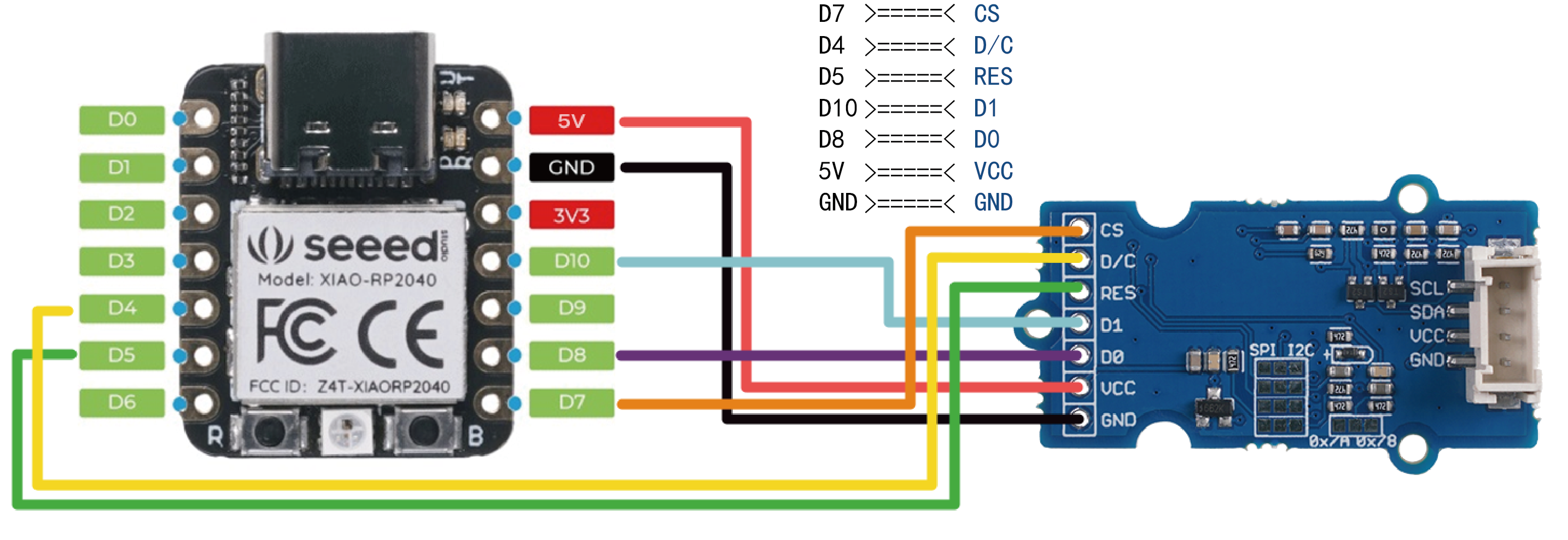
- Paso 1. Abre Arduino IDE, navega a
Sketch > Include Library > Manage Libraries...para buscar la librería.
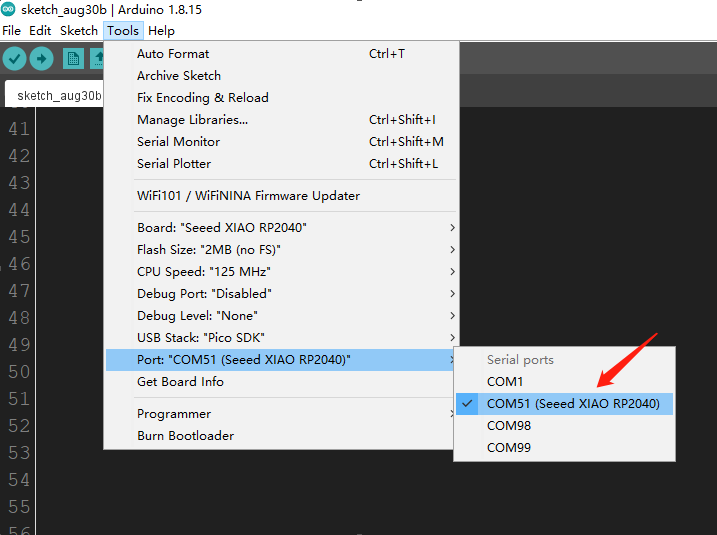
Escribe la palabra clave "Adafruit_GFX" library en el Administrador de librerías de Arduino e instala la versión más reciente.
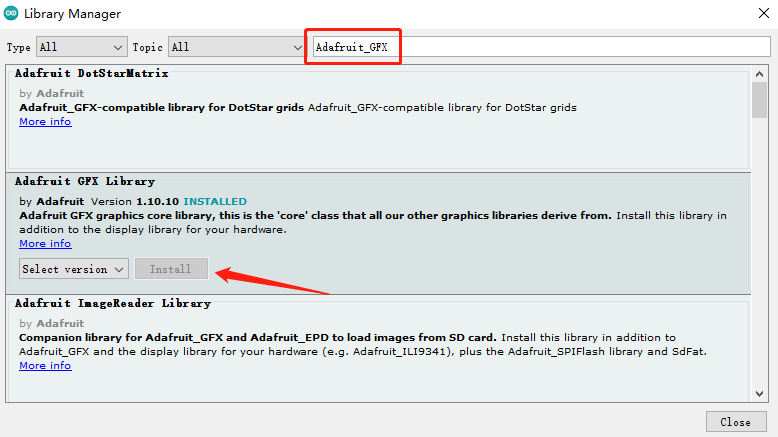
Escribe la palabra clave "Adafruit_SSD1306" library en el Administrador de librerías de Arduino e instala la versión más reciente.
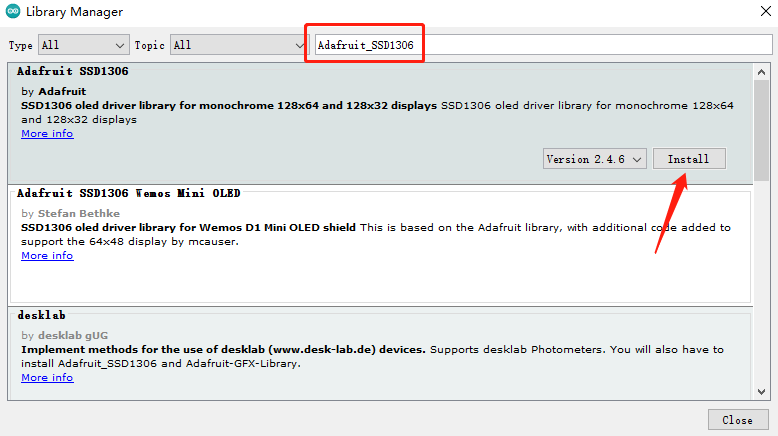
- Paso 2. Copia los códigos a Arduino y haz clic en el botón Upload para cargar.
#include <SPI.h>
#include <Wire.h>
#include <Adafruit_GFX.h>
#include <Adafruit_SSD1306.h>
#define SCREEN_WIDTH 128 // OLED display width, in pixels
#define SCREEN_HEIGHT 64 // OLED display height, in pixels
// Declaration for SSD1306 display connected using software SPI (default case):
#define OLED_MOSI MOSI //Connect SSD1315 D1
#define OLED_CLK SCK //Connect SSD1315 D0
#define OLED_DC D4 //Connect SSD1315 D/C
#define OLED_CS SS //Connect SSD1315 CS
#define OLED_RESET D5 //Connect SSD1315 RES
Adafruit_SSD1306 display(SCREEN_WIDTH, SCREEN_HEIGHT,
OLED_MOSI, OLED_CLK, OLED_DC, OLED_RESET, OLED_CS);
void setup() {
Serial.begin(9600);
if(!display.begin(SSD1306_SWITCHCAPVCC)) {
Serial.println(F("SSD1306 allocation failed"));
for(;;); // Don't proceed, loop forever
}
}
void loop() {
display.clearDisplay();
display.setTextSize(1); // Normal 1:1 pixel scale
display.setTextColor(SSD1306_WHITE); // Draw white text
display.setCursor(0,3); // Start at top-left corner
display.println(F("Hello"));
display.setTextSize(2);
display.setCursor(0,16);
display.println(F("Hello"));
display.setTextSize(3);
display.setCursor(0,38);
display.println(F("Hello"));
display.display();
delay(2000);
}

Soporte Técnico y Discusión de Productos
¡Gracias por elegir nuestros productos! Estamos aquí para brindarle diferentes tipos de soporte para asegurar que su experiencia con nuestros productos sea lo más fluida posible. Ofrecemos varios canales de comunicación para satisfacer diferentes preferencias y necesidades.
